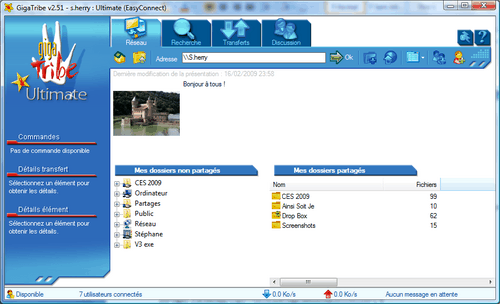Quest ce que le p2p privé ?
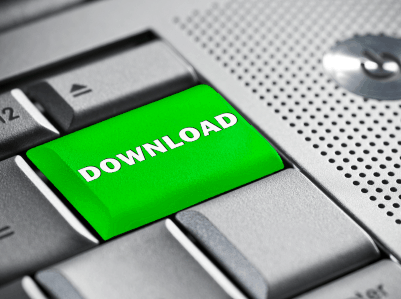
« Les logiciels P2P (Peer to Peer, soit en français de pairs à pairs) sont des logiciels qui permettent le partage de fichiers entre les internautes. (les "pairs" en question donc). »
Dans le cas du p2p privé, léchange nest possible quavec les internautes quon a choisis dinviter dans sa communauté. Léchange a donc lieu en privé, à lintérieur de la communauté.
Léchange de fichiers en p2p se caractérise par une démarche de recherche et de partage. Pour partager un dossier rempli de photos ou de vidéos, on ne va pas recopier les fichiers sur un serveur ni les envoyer à un destinataire. Il suffit dindiquer au logiciel de p2p que le dossier sélectionné doit être accessible via Internet. Les fichiers restent donc sur votre PC jusquà ce quils soient demandés par vos contacts. Du coup, les fichiers sont systématiquement à jour, il ny a aucune limite de taille et aucun risque lié au stockage des fichiers sur le serveur dun tiers.
Voyons comment partager des fichiers avec le logiciel de p2p privé
GigaTribe.
Comment partager des fichiers avec le logiciel de p2p privé GigaTribe ?
GigaTribe est un logiciel PC (la version Mac est en préparation) quil faut installer sur son ordinateur. Rendez vous sur le site
gigatribe pour télécharger le logiciel et linstaller.
Créer un nom dutilisateur
Quand vous lancez GigaTribe pour la première fois, vous arrivez sur la fenêtre de création dutilisateur. Choisissez un nom dutilisateur, un mot de passe et cliquez sur «Suivant» pour vous connecter.
GigaTribe propose deux modes de connexion : la connexion directe et la connexion EasyConnect.
La connexion EasyConnect permet de se connecter gratuitement et sans aucune configuration pendant 30 jours. Profitez de cette période dessai pour découvrir le logiciel. Vous pourrez ensuite vous connecter gratuitement et sans limite en configurant la connexion directe (prochaine fiche !) ou bien acheter la version Ultimate pour continuer à profiter de lEasyConnect et dautres fonctionnalités.
Inviter ses amis
Une fois que vous avez créé votre utilisateur, invitez vos amis. Le p2p privé a les avantages de ses défauts : personne ne sait ce que vous échangez à part les internautes que vous avez invités, mais si vous ninvitez personne vous naurez rien à échanger !
A partir de longlet « Réseau », cliquez sur le bouton «Suivant» pour ouvrir la fenêtre denvoi dinvitations :

Si vos amis ont également installé GigaTribe et créé un nom dutilisateur, envoyez leur une invitation en utilisant directement leur pseudo GigaTribe.
Si vos amis nont pas encore créé dutilisateur GigaTribe, envoyez leur un message email dinvitation qui contient votre propre pseudo.
Choisir les dossiers à partager
Une fois que vous avez des utilisateurs dans votre réseau, choisissez quels dossiers vous voulez partager. Par défaut, GigaTribe ne partage aucun de vos dossiers.
Le lien « Modifier mes dossiers partagés » se trouve dans longlet « Réseau ». Il est visible quand vous affichez la liste de tous vos contacts. Si vous êtes en train dinspecter le contenu dun de vos contacts, cliquez sur licône qui représente une maison pour revenir à la liste de tous vos contacts.
La fenêtre de dossiers partagés est divisée en 2 : à gauche tout votre disque dur, à droite les dossiers que vous avez choisis de partager. Sélectionnez un dossier de votre disque dur et cliquez sur « Partager le dossier ». Choisissez les options de partage et validez, le dossier apparaîtra alors dans la partie droite de la fenêtre.
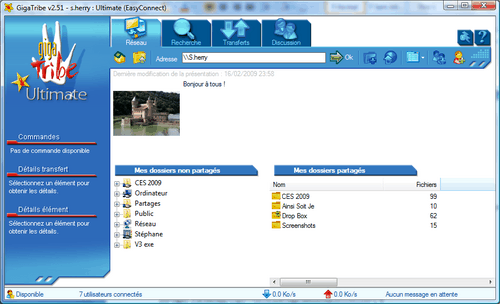
Accéder aux fichiers partagés
Vous avez 2 moyens daccès aux fichiers partagés par vos amis :
- A partir de longlet « Réseau », choisissez le nom du contact qui vous intéresse et naviguez dans les dossiers partagés de son disque dur. Quand un fichier vous intéresse, double cliquez pour le télécharger.
- A partir de longlet « Recherche », saisissez le nom complet ou juste une partie du nom dun fichier pour lancer une recherche parmi vos contacts connectés.
Longlet « Transfert » vous permet de suivre la progression des téléchargements en cours et vous permet douvrir directement le dossier dans lequel les fichiers sont téléchargés.
Alternative
Une alternative peut être d'utiliser le navigateur Opera qui permet d'échanger des fichiers directement de poste à poste
sans limite de taille. Voir
cet article
Lire la suite
Seeders et Leechers ? »
Publié par
Jeff -
Dernière mise à jour le 25 novembre 2009 à 00:26 par sebsauvage
 Les logiciels P2P (Peer to Peer, soit en francais de pairs à pairs) sont des logiciels qui permettent l'échange de fichiers entre les internautes. (les "pairs" en question donc).
Les logiciels P2P (Peer to Peer, soit en francais de pairs à pairs) sont des logiciels qui permettent l'échange de fichiers entre les internautes. (les "pairs" en question donc).
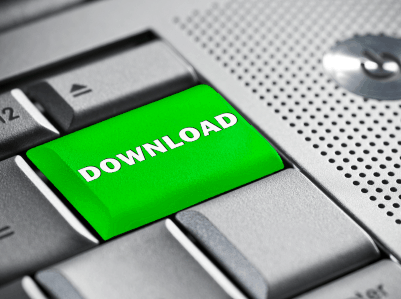 « Les logiciels P2P (Peer to Peer, soit en français de pairs à pairs) sont des logiciels qui permettent le partage de fichiers entre les internautes. (les "pairs" en question donc). »
« Les logiciels P2P (Peer to Peer, soit en français de pairs à pairs) sont des logiciels qui permettent le partage de fichiers entre les internautes. (les "pairs" en question donc). »